(495) 725 27 25
Online:Email: info@dfacto.ru
https://dfacto.ru/

- USD 26.04.24 92,1314
- EURO 26.04.24 98,7079
Пресс-центр
Macbook и другие ноутбуки: как их подключить к телевизору

Владельцы ноутбуков и macbook, в особенности, привыкли к комфортной работе на своих устройствах. Благодаря своей продолжительной автономной работе macbook легко выдерживают трудовой день, а дома его можно подсоединить к сети с помощью блока питания Apple, например через Magsafe 45W, и продолжить использовать уже в другой сфере. Однако намного приятней смотреть фильм или домашние видео с большого экрана телевизора, чем с ноутбука. Поэтому возникает вопрос, как подсоединить ноутбук к телевизору. Это сделать очень легко, если ваши устройства имеют такие интерфейсы как DVI или HDMI.
HDMI – это распространенный цифровой интерфейс для передачи сигналов: видео и аудио данных между устройствами. Соединение таких устройств как рекордеры, плееры, видеокарты с телевизором обеспечивает кабель HDMI. Чтобы подключить устройства поменьше, такие как видеокамеры, смартфоны или планшеты обычно используют мини HDMI кабели.
Современные ноутбуки и телевизоры обеспечены этими интерфейсами, поэтому их легко можно подключить между собой с помощью обычного кабеля HDMI необходимой вам длины. Один конец кабеля подключается к разъему телевизора, а другой к такому же разъему ноутбука. Порты устроены так, что вы не сможете их подключить неправильно, если не будете прилагать физическую силу. Достаточно внимательно присмотреться, чтобы понять в какой разъем нужно вставить кабель.
Рекомендации
Подключение нужно производить при отключенных устройствах. Соедините с помощью кабеля HDMI соответствующие разъемы ноутбука и ТВ. Дальше включите телевизор, а затем ноутбук. С помощью пульта управления телевизора выбираем источник сигнала вход HDMI.
Настраиваем изображение ноутбука при ОС Windows 7:
- контекстного меню;
- разрешение экрана;
- экран
Настраиваем изображение ноутбука при ОС Windows XP:
- свойства;
- параметры;
- дополнительно;
- выбираем нужные значения
Если нужно, можно произвести настройку видеокарты по таким параметрам как разрешение, размер рабочего стола, коррекция цветов или другое.
Настраиваем звук:
- панель управления;
- звук;
- выбираем HDMI как устройство воспроизведения звука
Производим перезагрузку ноутбука для сохранения настроек.
К другим разъемам можно подключить видеокамеру, планшет, видеоплеер или смартфон.
Если в ваших устройствах нет этого интерфейса, то для подключения понадобятся другие способы.
Допустим, ваш ноутбук оснащен портом DVI, а телевизор – HDMI, или наоборот.
Для подключения c другими портами нужно:
- кабель переходник HDMI на DVI;
- переходник DVI-HDMI и кабель DVI-DVI;
- переходник HDMI-DVI и кабель HDMI-HDMI
Соответственно, если ваш ноутбук оснащен интерфейсом DisplayPort, то для подключения ноутбука к вашему телевизору понадобится переходник DisplayPort: http://www.buygadget.ru/catalog/DisplayPort.
115114, Москва, ул. Кожевническая, д.16, 3 этаж, офис 307
- Тел. +7(495) 725-2-725
- Факс +7(495) 959-7373.

 | 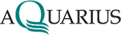 |  |  |  | 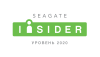 |  |